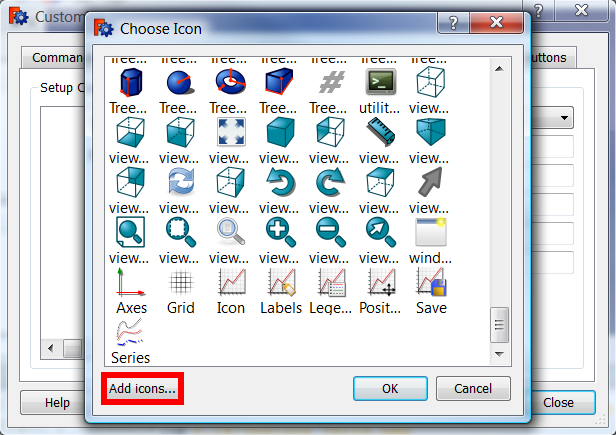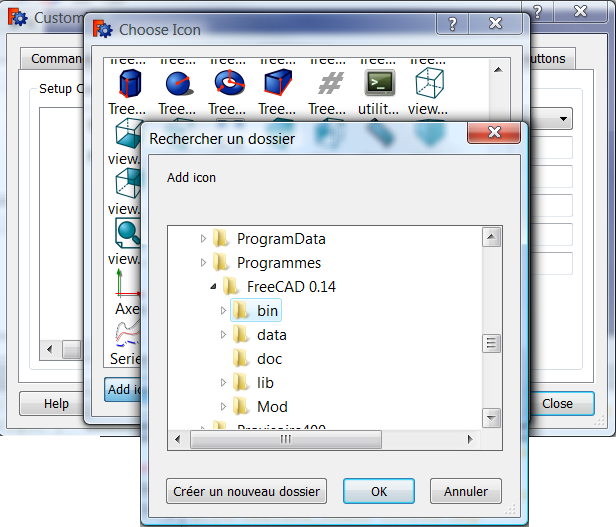Personalizzare la barra degli strumenti
| Argomento |
|---|
| Configurazione |
| Livello di difficoltà |
| Principiante |
| Tempo di esecuzione |
| 5 minuti |
| Autori |
| Mario52 |
| Versione di FreeCAD |
| Tutte |
| Files di esempio |
| Nessuno |
| Vedere anche |
| Personalizzare l'interfaccia. |
Introduzione
Questo tutorial mostra come aggiungere un pulsante per una macro ad una barra degli strumenti personalizzata.
Per informazioni più generali vedere Personalizzare l'interfaccia.
Utilizzo
1. Trovare il menu Personalizza
- Selezionare Menu principale → Strumenti → Personalizza

- o fare clic con il pulsante destro del mouse su qualsiasi barra degli strumenti

- Appare la finestra Personalizza

2. Trasformare una macro in uno Strumento-macro
Selezionare la tabella Macro
- Per selezionare un'icona della barra degli strumenti per la macro cliccare sul pulsante Pixmap ... .

- Cercare l'icona appropriata tra quelle già presenti in FreeCAD,
[o aggiungere una propria icona cliccando sul pulsante Aggiungi icone...]. (Espandere per un esempio)
- Selezionare l'icona desiderata poi cliccare sul pulsante OK

- L'icona selezionata ora è visualizzata accanto al pulsante Pixmap ....

- Scegliere la macro e specificare un Testo di menu (il testo che appare come etichetta nel menu); compilare anche il campo Suggerimento (il testo che appare quando il mouse si trova sopra al pulsante sulla barra degli strumenti); per il pulsante si possono anche compilare altri campi opzionali
- Cliccare su Aggiungi.

- Ora il pulsante dello Strumento-macro è creato

3. Creare una barra degli strumenti al di fuori dell'ambiente Macro che contenga lo Strumento-macro creato
- Cliccare sulla scheda Barre degli strumenti e, nel menu a discesa sulla destra, scegliere l'ambiente di lavoro a cui è destinata la barra degli strumenti (Parte in questo esempio)
[Dalla versione 0.15 c'è una barra degli strumenti Globale . Se la barra degli strumenti è allegata a questa barra, essa rimane sempre visibile]

- Nel menu a discesa sulla sinistra selezionare Macros.

- Ora lo Strumento-macro e la sua icona appaiono nell'elenco

- Cliccare su Nuovo...

- Nella finestra "Nuova barra degli strumenti" inserire il nome che si vuole dare alla nuova barra per l'ambiente Part e poi cliccare su OK

- Ora la barra è stata creata
- Per aggiungere lo Strumento-macro a questa barra degli strumenti, selezionarla nella finestra di sinistra e quindi fare clic sul Pulsante freccia destra.

- È stata creata una barra degli strumenti chiamata "Camera" contenente lo Strumento-macro Camera.
- Cliccare sul pulsante Chiudi

- La nuova barra degli strumenti è ora contenuta nel menu di scelta rapida della barra degli strumenti. Se la barra degli strumenti viene attivata (segno di spunta blu) le sue icone sono visibili (nel nostro esempio c'è solo la fotocamera).